-
简单好用win832纯净版系统安装教程
- 2016-11-01 20:04:19 来源:windows10系统之家 作者:爱win10
虽然现在使用windows7系统的网友非常多,但想要使用win832纯净版系统的网友也不会少。windows之家小编特意也下载使用了win832纯净版系统,发现这个系统确实不错,适合网友们使用。大家可以参考简单好用win832纯净版系统安装教程来安装系统。
一、系统下载完成之后,右键单击ISO镜像,弹出菜单选择解压文件选项;
建议:直接解压到D盘或者其他非系统分区(E、F、G盘等等)根目录文件夹下,注意不要出现中文命名,否则会出现Onekey读取不到GHO镜像包、或者读取到的不是您新下载的包,导致无法继续安装。
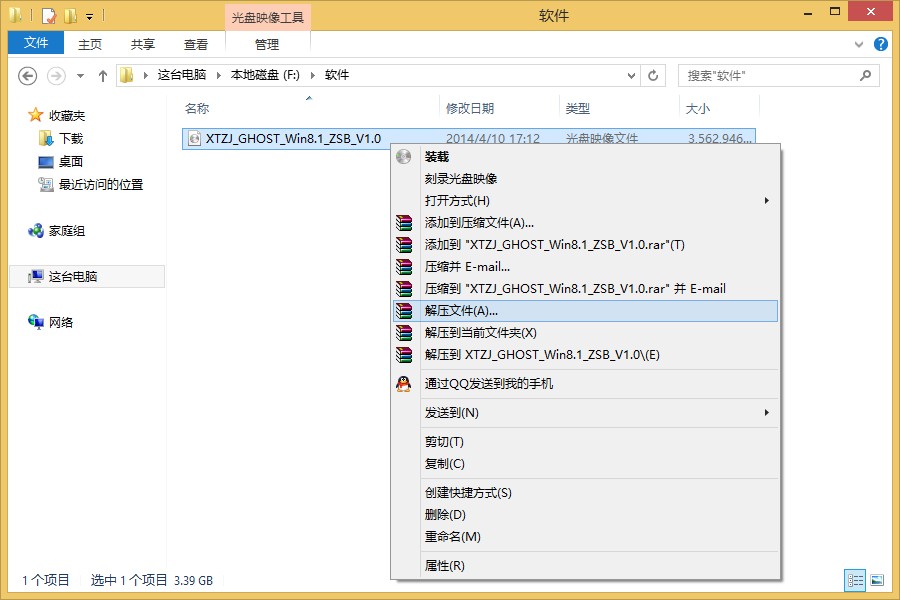
简单好用win832纯净版系统安装教程图1
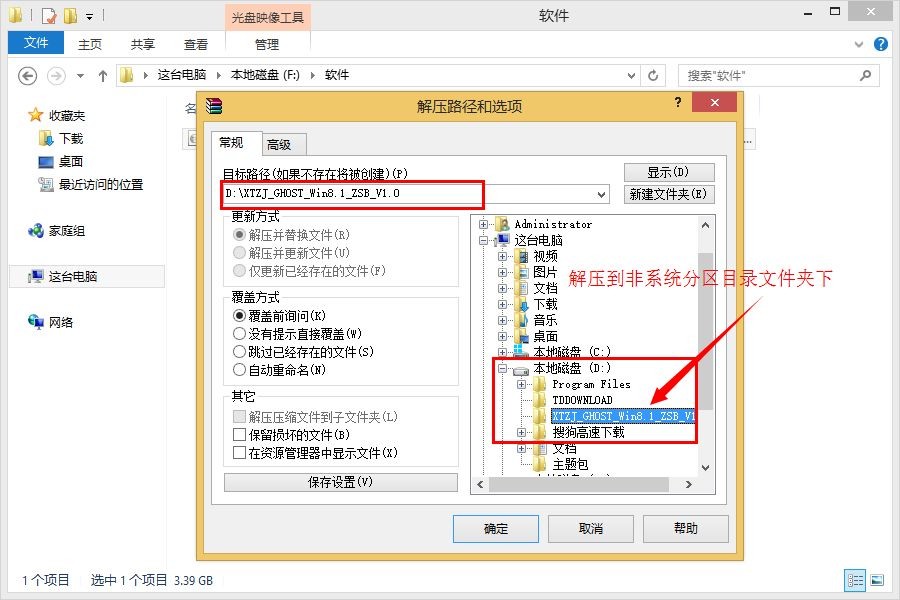
简单好用win832纯净版系统安装教程图2
二、解压完成,文件夹内容如下,双击打开autorun.exe文件:
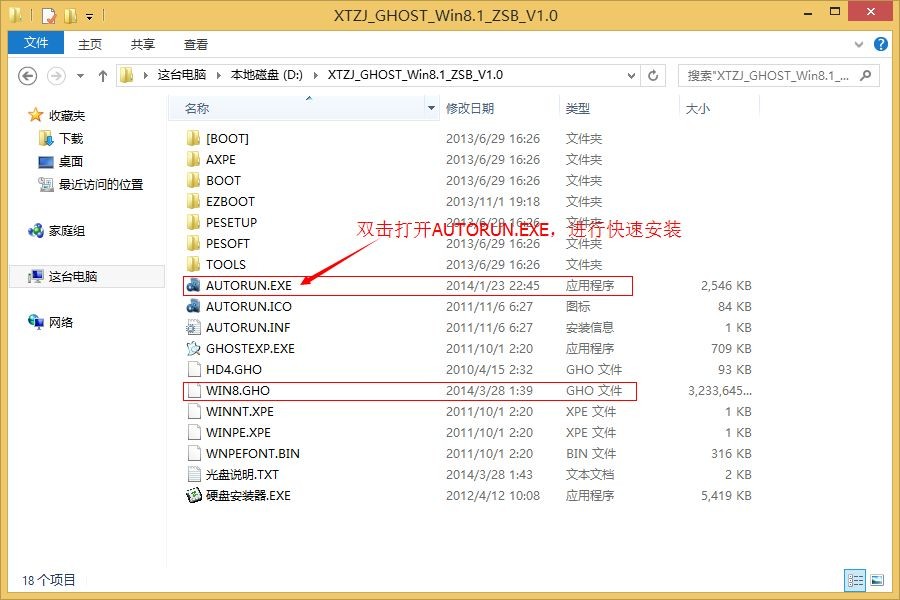
简单好用win832纯净版系统安装教程图3
三、弹出的“AUTORUN.EXE”运行界面中选择“安装GHOST系统到C盘”;
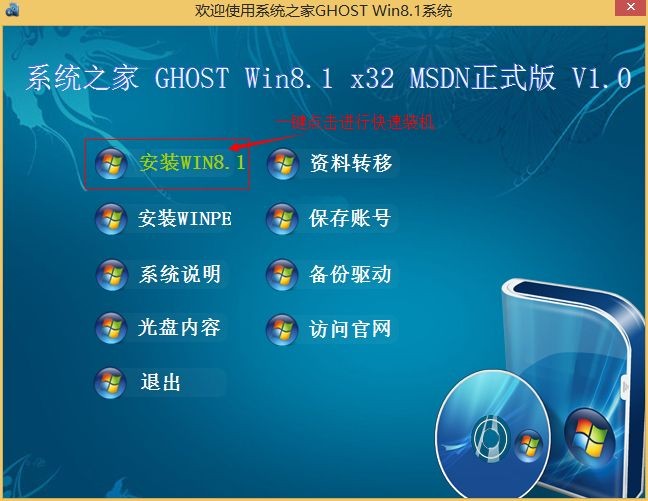
简单好用win832纯净版系统安装教程图4
四、进入系统安装界面,如下图点选相应选项,点确认即可,电脑会自动重启进入安装界面。
注意:很多用户点击完确定,会发现新系统没有安装成功,大部分是因为映像没有读取正确。可能的原因:
1、映像文件路径一定要确认是正确的,通常如果你直接解压出来,没有出现中文命名的文件夹,onekey是自动获取GHO文件的,但是如果文件夹有中文命名,或者其他原因导致onekey没有自动获取到您下载的GHO文件,建议手动选择。
2、部分品牌机或者笔记本因硬盘设有隐藏分区或者硬盘模式未更改为compatible模式,重启之后可能会无法进入安装界面,请使用U盘装系统或者进入到BIOS将当前硬盘模式更改为另一个模式即可。
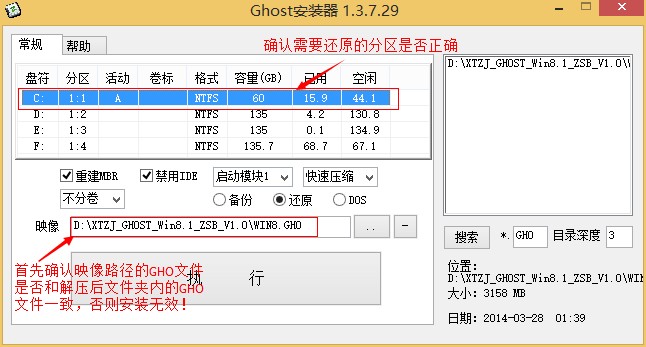
简单好用win832纯净版系统安装教程图5
五、选择“确定“之后,再点选自动重启,装机过程的时间约持续5~10分钟。全新的win8ghost纯净版系统就会出现在大家面前。
上面所描述的全部内容就是windows之家小编为网友们带来的简单好用win832纯净版系统安装教程了,这么简单好用的安装windows8 32位系统教程网友们都很喜欢吧。现在觉得小编特别厉害,连这么棒的安装windows8系统的教程都有。小编就是喜欢把好用安装系统教程分享给大家。
猜您喜欢
- acpi是什么,小编告诉你ACPI是什么意思..2018-08-28
- 怎么在电脑上看碟,小编告诉你电脑怎么..2018-03-14
- windows7升级win10图文教程2017-02-10
- 例举win7系统升级教程2019-08-07
- win7激活器怎么用 win7激活工具使用方..2023-01-26
- 简述雨林木风虚拟机win7安装教程..2017-06-22
相关推荐
- win10系统如何在桌面上添加应用程序图.. 2015-05-12
- 一键重装windows10系统教程 2016-10-26
- mdb文件怎么打开,小编告诉你mdb文件怎.. 2018-06-05
- 雨林木风W10系统安装教程 2016-11-09
- win10查看虚拟光盘镜像文件路径.. 2016-10-11
- 小编告诉你xp虚拟内存最小值太低怎么.. 2018-09-27





 系统之家一键重装
系统之家一键重装
 小白重装win10
小白重装win10
 文件夹加密超级大师V1.0去广告版
文件夹加密超级大师V1.0去广告版 趣游加速浏览器 v1.0
趣游加速浏览器 v1.0 系统之家Ghost Win8 64位专业版下载v201802
系统之家Ghost Win8 64位专业版下载v201802 系统之家win10最新64位特快专业版v2023.04
系统之家win10最新64位特快专业版v2023.04 电脑公司ghost Win7系统下载32位纯净版1812
电脑公司ghost Win7系统下载32位纯净版1812 BabaCAD v1.2
BabaCAD v1.2 QQ账号批量采
QQ账号批量采 萝卜家园xp s
萝卜家园xp s 电脑公司Win7
电脑公司Win7 深度技术ghos
深度技术ghos 绿茶系统 Gho
绿茶系统 Gho 千千静听音乐
千千静听音乐 思特触摸屏浏
思特触摸屏浏 QQ2013 Beta4
QQ2013 Beta4 黑营扣扣军刀
黑营扣扣军刀 小白系统Ghos
小白系统Ghos 萝卜家园ghos
萝卜家园ghos 粤公网安备 44130202001061号
粤公网安备 44130202001061号